
Obsah:
- Autor John Day [email protected].
- Public 2024-01-30 08:22.
- Naposledy změněno 2025-01-23 14:38.
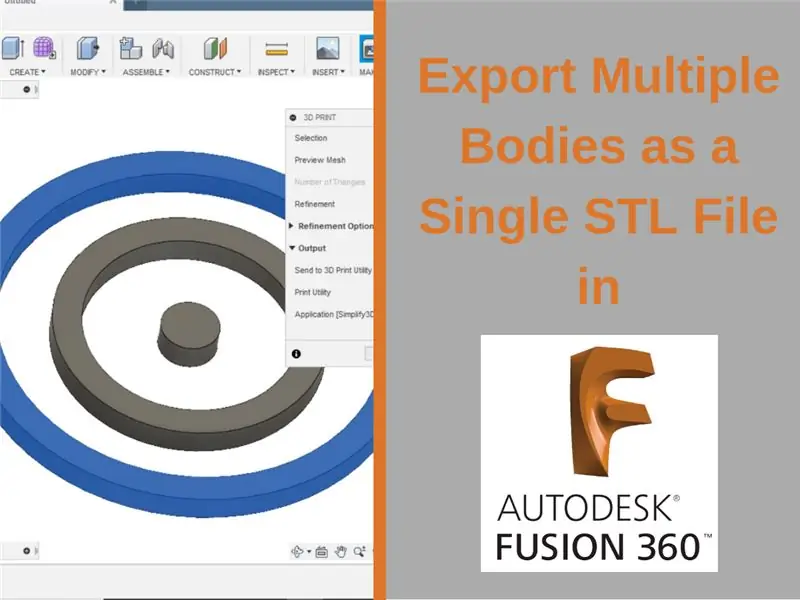
Když jsem poprvé začal používat Fusion 360, jednou z mých oblíbených funkcí byla snadnost přechodu od 3D modelu k 3D tisku. Žádný jiný software neposkytoval plynulejší pracovní postup. Je to velmi jednoduché, pokud váš model obsahuje pouze jedno tělo. Pokud se však pokoušíte exportovat více těl, může to být trochu složité. Ale nebojte se, ukážu vám trik.
Krok 1: Export jednoho těla
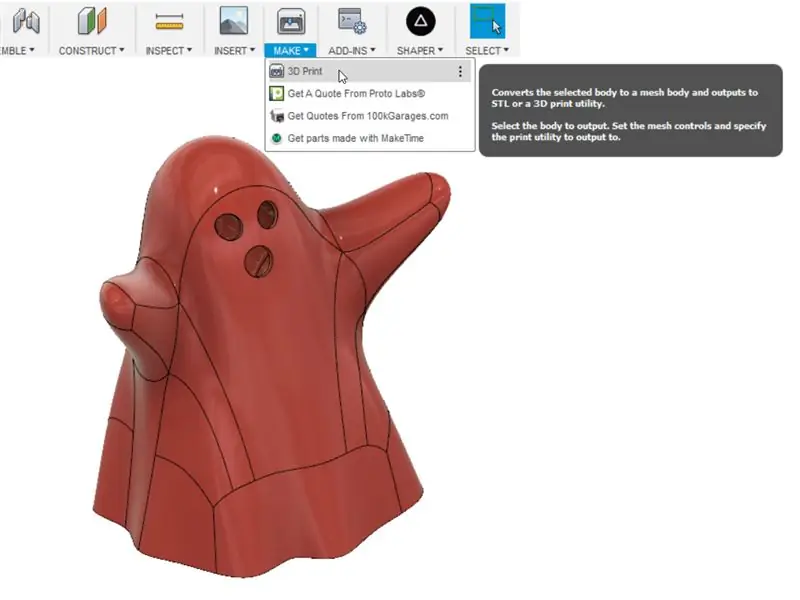
Pojďme si nejprve projít proces exportu jednoho těla. Jednoduše přejděte na panel nástrojů na Vytvořit a zvolte 3D tisk.
Krok 2: Odeslat do Sliceru nebo Uložit jako STL
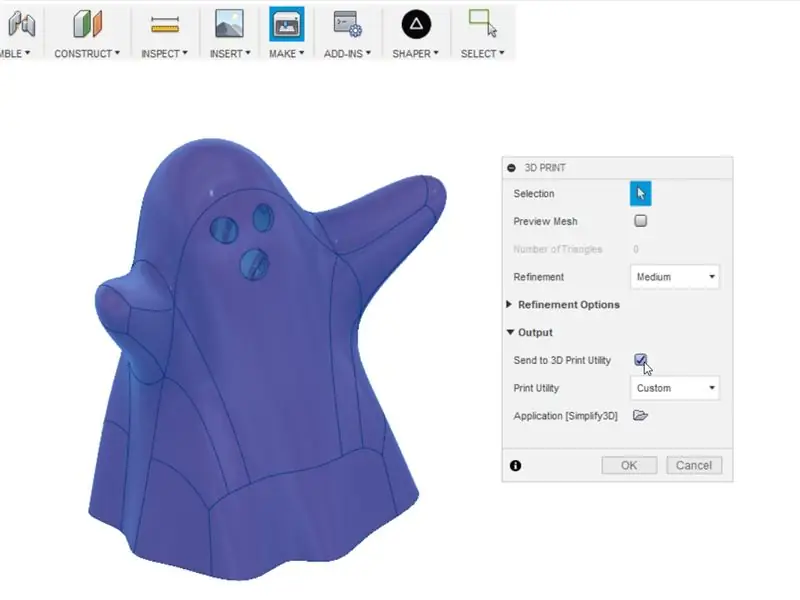
Poté se zobrazí toto dialogové okno. Nyní máte dvě možnosti: 1) Odeslat tělo přímo do vybraného kráječe nebo 2) Uložit model jako soubor STL. Pokud se rozhodnete odeslat model přímo do kráječe, jednoduše zaškrtněte políčko „Odeslat do nástroje 3D Print Utility“. Pokud byste raději uložili jako soubor STL pro pozdější použití, jednoduše zrušte zaškrtnutí tohoto políčka. Pokud se rozhodnete odeslat přímo do kráječe, máte možnost vybrat si kráječ z rozevíracího seznamu. Máte také možnost přidat svůj vlastní konkrétní slicer výběrem Custom, kliknutím na malou složku a navigací do vaší aplikace slicer. Tím bude kráječ přiřazen k vlastní volbě, takže kdykoli zvolíte vlastní, otevře se tento kráječ. Například v současné době mám jako vlastní kráječ Simplify3D.
Krok 3: Export více těl
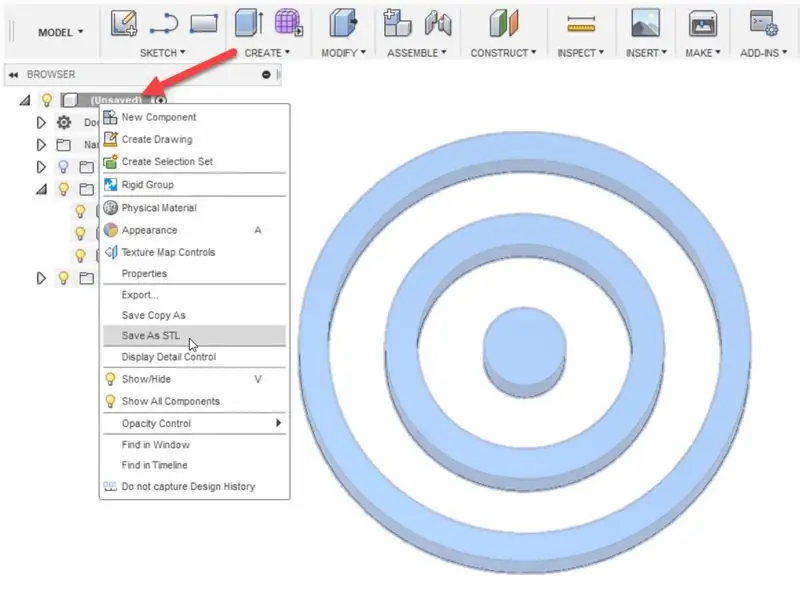
Nyní, když jsme se zabývali tím, jak exportovat jedno tělo, pojďme se podívat na to, jak exportovat více těl. Zde je příklad tří samostatných těl, která nejsou navzájem propojena. Intuitivní věcí by bylo vybrat všechna těla nakreslením výběrového rámečku kolem všeho a následným výběrem Make - 3D Print. Tato metoda však nebude fungovat. Abyste mohli 3D tisknout více těl, musíte nejprve v prohlížeči kliknout pravým tlačítkem na název projektu. Pokud jste svůj návrh uložili, bude to jméno, které jste mu dali. V mém případě, protože jsem ještě neuložil, jednoduše říká „Neuloženo“. Klikněte pravým tlačítkem a vyberte Uložit jako STL.
Krok 4: Vyberte, která těla chcete exportovat
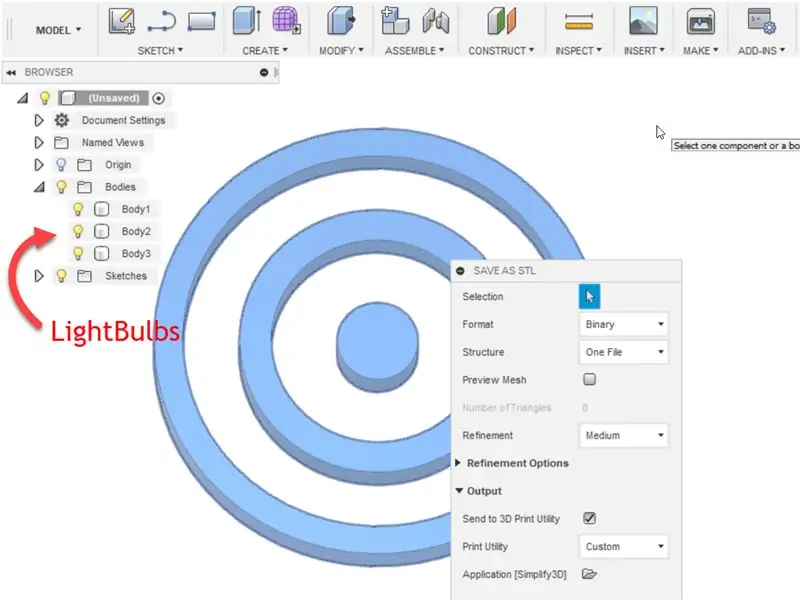
Tím se otevře stejné dialogové okno jako dříve, ale nyní máte možnost vybrat, která těla chcete zahrnout, zapnutím nebo vypnutím viditelnosti žárovek vedle vašich těl. Všechna těla, která jsou zapnuta, budou exportována. Vyberte těla, která chcete zahrnout, a klikněte na OK.
Krok 5: Video krok za krokem
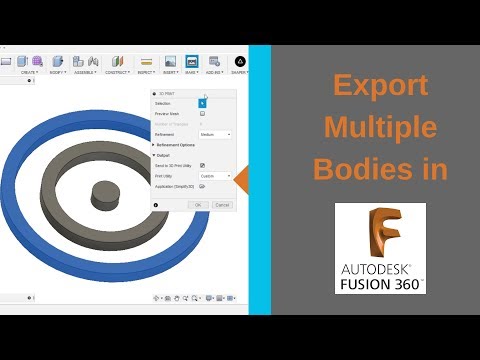
Zde je krok za krokem video z celého procesu. Pokud vás zajímá, jak navrhovat pomocí Fusion 360, podívejte se na desktopmakes.com
Doporučuje:
Arduino jako ISP -- Vypálit šestihranný soubor v AVR -- Pojistka v AVR -- Arduino jako programátor: 10 kroků

Arduino jako ISP || Vypálit šestihranný soubor v AVR || Pojistka v AVR || Arduino jako programátor: ……………………… Přihlaste se k odběru mého YouTube kanálu pro další videa …….. Tento článek je vše o arduino jako isp. Pokud chcete nahrát hex soubor nebo chcete nastavit pojistku v AVR, nemusíte kupovat programátor, můžete
Pěstování více salátu na menším prostoru nebo Pěstování salátu ve vesmíru, (více či méně) .: 10 kroků

Pěstování více salátu na menším prostoru Nebo … Pěstování salátu ve vesmíru ((více či méně)): Toto je profesionální příspěvek do soutěže Growing Beyond Earth, Maker Contest, podané prostřednictvím Instructables. Nemohl jsem být více nadšený, že navrhuji vesmírnou produkci plodin a zveřejňuji svůj první Instructable. Na začátku nás soutěž požádala, abychom
Použití více než 4 motorů - skládání více štítů motoru: 3 kroky

Použití více než 4 motorů - stohování více motorových štítů: Instruktabilní vibrotaktilní senzorické substituční a augmentační zařízení (https: //www.instructables.com/id/Vibrotactile-Sens …) ukazuje způsob, jak vytvořit zařízení, které překládá senzorické vstup do vibračních podnětů. Tyto vibrační podněty jsou
Exportovat soubor SVG do Fusion 360: 5 kroků (s obrázky)

Exportovat soubor SVG do Fusion 360: Přítel si nedávno koupil novou laserovou řezačku a zeptal se mě, jak pomocí Fusion 360 exportovat soubory SVG. Navrhl jsem místo toho jednoduše exportovat soubory DXF, ale ukázalo se, že značka laseru, kterou koupil, přijímá pouze soubory SVG. Byl to stejný problém, jaký jsem
Jeden ovládací více LED pásků: 3 kroky

One Control Multi LED Strips: Mám 5 kusů nábytku, do kterého jsem chtěl instalovat LED pásková světla. LED diody musely být dálkově ovládány s možností zapnutí/vypnutí Alexa. VŠECHNY LED diody se musely zapnout & změňte synchronizovaně barvu pouhým jedním stisknutím ovládacího prvku romote. Oni také
